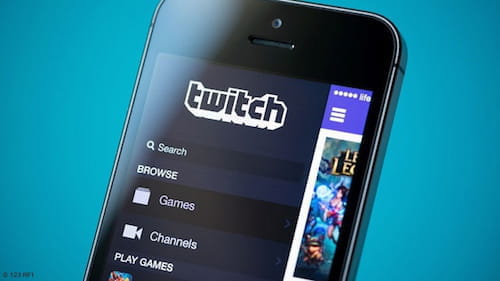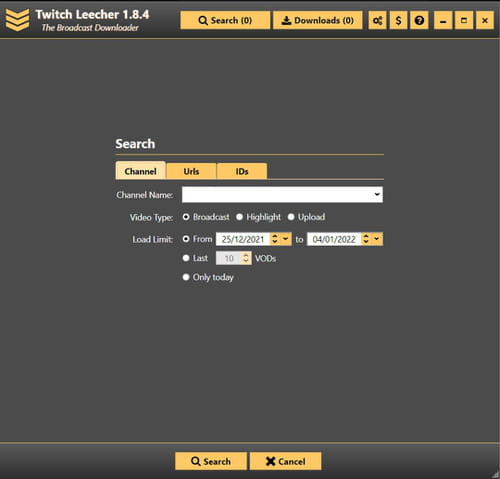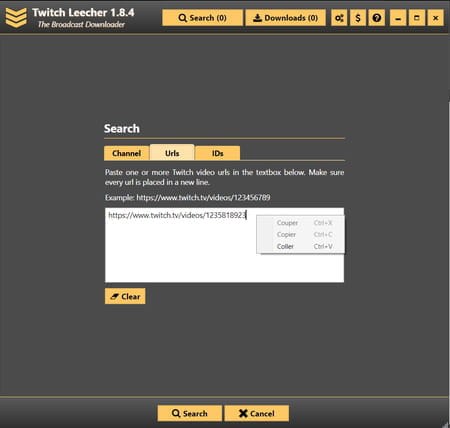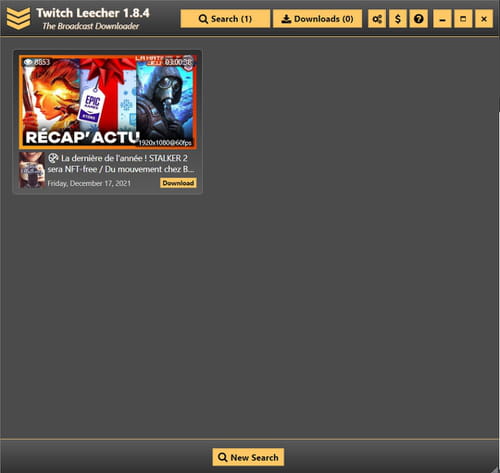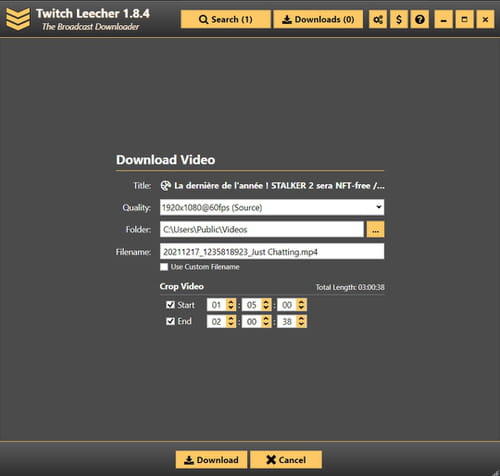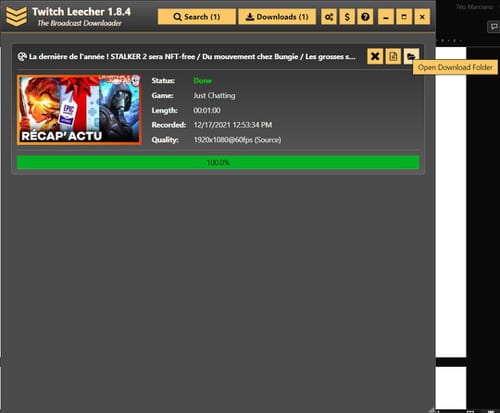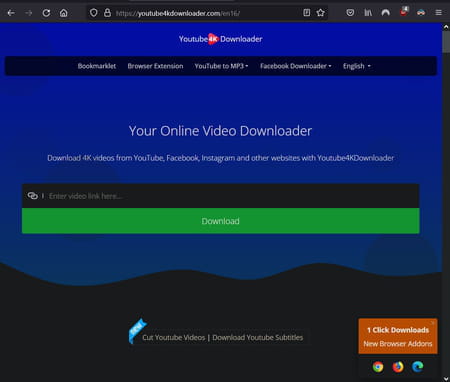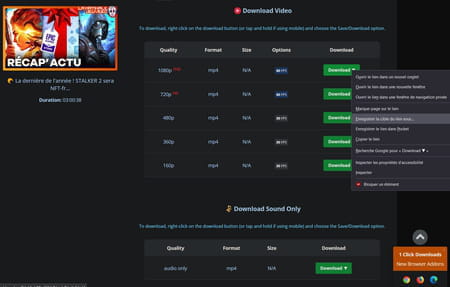Scaricare video da Twitch: tutte le soluzioni gratuite
Vuoi recuperare i video streaming Twitch per guardarli offline o conservarli? Anche se il servizio non propone alcuna opzione per poterlo fare, esistono delle soluzioni gratuite per poter scaricare video da Twitch.
Twitch da qualche anno è diventato, in assoluto, il sito di riferimento per la diffusione di video in live streaming. Inizialmente, creato come una piattaforma che consentiva di condividere e commentare dal vivo parti di un videogioco, Twitch ha progressivamente diversificato i contenuti offerti. Sebbene i videogiochi occupino ancora un posto di rilievo, la piattaforma ora ospita una quantità immensa di video dedicati ad argomenti vari, come musica, scienza, arte o persino politica. Qualunque siano i tuoi gusti o interessi, sicuramente esiste un canale Twitch che offre streaming relativi alle tue aspettative.
Perché scaricare video da Twitch?
I motivi per voler scaricare un video originariamente trasmesso su Twitch sono tanti: per preservare uno spettacolo antologico per i posteri, per recuperare un passaggio particolare per inserirlo in una produzione personale o semplicemente per godersi la visione offline. Se la piattaforma stessa non offre strumenti di registrazione delle trasmissioni per i telespettatori, sono comunque a tua disposizione diverse soluzioni per scaricare i video ospitati su Twitch, tramite un servizio online o un'applicazione di terze parti da installare sul tuo dispositivo. In questo articolo, ti offriamo una selezione di alcuni strumenti per scaricare i video ospitati su Twitch, con una breve presentazione del funzionamento di ciascuno di essi.
Come scaricare un video Twitch con Twitch Leecher?
Twitch Leecher è un’applicazione open source dedicata al recupero di video archiviati su Twitch. Compatibile solamente su Windows, è scaricabile gratuitamente su Github. Leggera e facile da usare, l’app è dotata di un’interfaccia utente user-friendly comoda da usare, benché in lingua inglese; di uno strumento di ricerca integrato, di impostazioni per ordinare i contenuti e della denominazione automatica dei file, nonché di una funzione di ritaglio per scaricare un particolare segmento di un video, piuttosto che il video per intero. Come funziona Twitch Leecher?
- Scarica l’ultima versione disponibile dell'applicazione sulla pagina ufficiale Twitch Leecher.
- Apri la directory in cui hai salvato il file e fai doppio clic su di esso per avviare l'installazione. Nelle finestre che si aprono è sufficiente cliccare sul pulsante Avanti per procedere con l'installazione del software. A parte il contratto di licenza e il percorso di installazione, non ci sono impostazioni speciali da selezionare. Una volta completata l'installazione, puoi avviare Twitch Leecher facendo doppio clic sulla sua icona sul desktop o cercando l'app dalla barra delle applicazioni di Windows.
- Avviata l’applicazione si sarà reindirizzati sulla sua home page. Per caricare il tuo primo video su Twitch, inizia cliccando sul pulsante arancione Search nella parte superiore dell'app.
- Apri così il browser web di tua scelta (Firefox, Chrome, Edge, Safari...), vai su Twitch, poi sul video che desideri scaricare e copia il suo URL negli appunti.
- Ritorna all'applicazione Twitch Leecher, fai clic sul pulsante arancione Urls al centro della finestra e incolla l'indirizzo appena copiato in precedenza. Clicca poi nuovamente su Search nella parte inferiore della finestra dell'applicazione (da non confondere con il pulsante omonimo nella parte superiore della finestra).
- Dopo aver atteso il tempo del download, il video scelto apparirà su Twitch Leecher sotto forma di miniatura. Per iniziare a scaricarlo, fai clic sul pulsante arancione Download in basso a destra della miniatura.
- Nella finestra successiva, puoi impostare diversi parametri di download per il video, come la sua qualità, la cartella di salvataggio e il nome del file. Qui puoi anche scegliere di scaricare solo una parte del video, selezionando le caselle Start e End e impostando un tempo limite per ciascuno. Una volta definiti i parametri, avvia il download cliccando sul pulsante arancione Download nella parte inferiore della finestra.
- Per consultare la lista e l’avanzamento del download in corso, clicca sul tasto Download situato in alto la finestra dell’applicazione Twitch Leecher. Una volta completato il download, puoi aprire direttamente la cartella contenente il file cliccando sul terzo pulsante arancione a destra del titolo del video.
- Per visualizzare il video, non ti resta che scegliere il tuo lettore multimediale preferito, come ad esempio VLC.
Come scaricare un video Twitch con 4K Video Downloader?
Il software 4K Video Downloader è un programma di recupero video in streaming multipiattaforma, che ha il vantaggio di funzionare su Windows, MacOS e Linux e che consente di scaricare video da diverse piattaforme di streaming, come YouTube o Vimeo, e anche Twitch. Le istruzioni dettagliate di seguito sono realizzate su Windows 10, ma la procedura di installazione rimane sostanzialmente la stessa sia su MacOS che su Linux, mentre l'utilizzo dell'applicazione è identico sui tre sistemi.
- Inizia scaricando la versione di 4K Video Downloader adatta al tuo sistema operativo.
- Apri la directory in cui hai salvato il file e fai doppio clic per avviare l'installazione. Cliccare su Avanti per procedere con l'installazione del software. Non ci sono impostazioni speciali da selezionare. a parte l’accettare il contratto di licenza. Una volta completata l'installazione, puoi avviare 4K Video Downloader cliccando sull’icona sul desktop o cercando l'applicazione dalla barra delle applicazioni di Windows.
- Al primo avvio l'applicazione chiede nuovamente di accettare i termini del contratto di licenza, basta cliccare sul pulsante I accept in basso a destra, per visualizzare la schermata iniziale dell'applicazione.
- Come fatto in precedenza per l’applicazione Twitch Leecher, apri Twitch dal tuo browser preferito, clicca sul video che desideri scaricare, e poi copia il suo URL negli appunti.
- Torna poi all'applicazione 4K Video Downloader e fai clic sul pulsante di collegamento verde Incolla in alto a sinistra della finestra. Dopo un tempo di caricamento, al centro della finestra vengono visualizzate diverse opzioni. Puoi scegliere la qualità con cui scaricare il video così come la cartella di registrazione di quest'ultimo, ma anche estrarre solo l'audio se lo desideri, tramite l'elenco a tendina intitolato Download video. Fare clic sul pulsante Download in basso a destra della finestra dopo aver scelto le opzioni.
- Iniziato il download puoi seguirne l'avanzamento nella schermata dell'applicazione. Se fai clic con il pulsante destro del mouse sul video, avrai accesso ad alcune funzioni, come mettere in pausa o eliminare il download.
- Una volta terminato di scaricare il video, ti basta aprire la cartella in cui è stato salvato il file e iniziare a riprodurre il video utilizzando il lettore multimediale preferito.
Come scaricare video Twitch online
Se preferisci non vuoi installare nessuna applicazione di terze parti, ci sono molti servizi online gratuiti che permettono di scaricare video presenti su altre piattaforme streaming. Il tutto attraverso il tuo browser web. Questi programmi online, in genere, però offrono meno opzioni rispetto ai software di terze parti e in alcuni casi imporranno un limite di tempo per il download, che ti costringerà a recuperare il tuo video a spezzoni. Tra i tanti servizi online di download video Twitch, presentiamo il servizio Youtube4KDownloader, che è facile da usare, funziona sia su computer che su cellulare e non impone limiti di tempo per i video scaricati. Il sito offre anche un'estensione per i browser Chrome, Firefox ed Edge. Come si usa?
- Vai al sito Youtube4KDownloader.
- Procedi copiando l’URL del video Twitch che vuoi scaricare
- Torna alla pagina Youtube4KDownloader e copia l'URL del video nel campo centrale sopra il pulsante verde Download. Dopo un tempo di caricamento, la miniatura, il titolo e la durata del video vengono visualizzati a sinistra della pagina e una tabella di link per il download a destra. Per avviare il download, fai clic con il tasto destro del mouse sul pulsante verde Download sulla riga corrispondente alla qualità desiderata, quindi scegli Salva con nome o Salva link target come (la denominazione del comando dipende dal tuo browser). Se clicchi direttamente sul pulsante verde Download si possono verificare due scenari: il video è breve, verrà quindi aperto e riprodotto direttamente in una nuova scheda del tuo browser; il video supera una certa durata e verrà quindi scaricato sul tuo dispositivo. Nota che è anche possibile recuperare solo l'audio dal video tramite il collegamento audio only situato in fondo alla pagina.
- Una volta completato il download, vai alla cartella di salvataggio del file e apri il tuo video tramite il tuo lettore multimediale preferito.
Foto: © 123rf.com.
- Scaricare video twitch
- Scarica video twitch - Migliori risposte
- Scaricare vod twitch - Migliori risposte
- Twitch leecher - Download - Internet
- Scaricare video da internet - Astuzie -YouTube
- Come scaricare video da tiktok - Astuzie -TikTok
- Scaricare video da youtube android - Astuzie -Android
- Scaricare video da pinterest - Astuzie -Social Media